蓝屏代码0x000000249通常由磁盘错误、系统文件损坏或驱动冲突引起,需依次排查:首先使用chkdsk修复文件系统,运行SFC扫描系统文件,接着通过CrystalDiskInfo检测硬盘健康状态,排除硬件故障后尝试在安全模式卸载新软件或驱动,若问题依旧则重装系统以彻底解决。
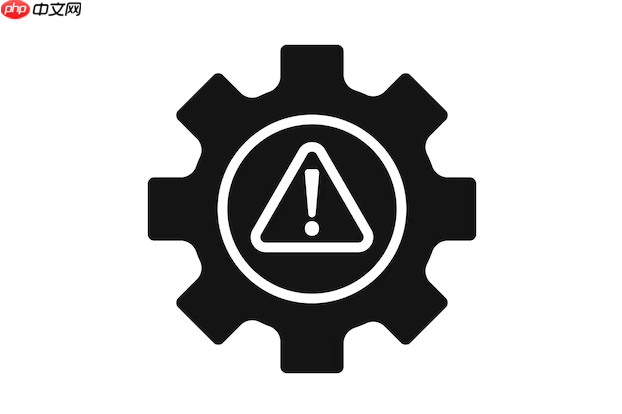
如果您在电脑开机时遇到蓝屏错误,且屏幕上显示代码0x000000249,这通常意味着系统在访问关键文件或内存时遇到了严重问题。此错误可能与硬盘、文件系统损坏或驱动程序冲突有关。以下是针对该问题的快速排查和解决方法:
一、使用磁盘检查工具修复文件系统
蓝屏代码0x000000249常与磁盘文件系统错误相关。通过Windows内置的磁盘检查工具(chkdsk),可以扫描并修复硬盘上的逻辑错误。
1、准备一个可启动的Windows安装U盘或光盘,将电脑从该设备启动。
2、进入“修复计算机”选项,选择“疑难解答” > “高级选项” > “命令提示符”。
3、在命令提示符中输入 chkdsk C: /f /r 并按回车执行。其中“/f”参数用于修复错误,“/r”参数用于恢复坏扇区的数据。
4、等待命令执行完成,完成后重启电脑并移除启动设备,观察是否能正常进入系统。
二、运行系统文件检查器(SFC)
系统核心文件损坏也可能导致0x000000249蓝屏。系统文件检查器(SFC)能够扫描并替换受损的系统文件。
1、同样通过Windows安装介质启动电脑,进入“命令提示符”界面。
2、输入 sfc /scannow 命令并按回车。该命令将开始扫描所有受保护的系统文件。
3、如果发现损坏的文件,SFC会尝试自动修复它们。此过程可能需要一些时间,请耐心等待。
4、扫描和修复完成后,重启计算机查看问题是否解决。
三、检查硬盘物理健康状态
硬盘存在物理损坏(如坏道)是引发此类蓝屏的常见硬件原因。使用专业工具检测硬盘的健康状况至关重要。
1、制作一个WinPE启动U盘,通过该U盘引导电脑进入PE系统。
2、在PE系统中运行硬盘健康检测工具,例如CrystalDiskInfo。
3、查看软件报告的SMART信息,重点关注“重新分配扇区计数”、“当前待处理扇区”等项目。如果出现警告或“不良”状态,表明硬盘可能存在物理损伤。
4、若确认硬盘有故障,应立即备份重要数据并考虑更换硬盘。
四、卸载近期安装的软件或驱动
某些第三方软件,特别是杀毒软件或底层驱动程序,可能与系统不兼容并引发蓝屏。如果问题出现在新安装软件后,应优先排查此类原因。
1、尝试在开机时反复按F8键,看是否能进入“安全模式”。
2、成功进入安全模式后,打开“控制面板”中的“程序和功能”。
3、找到最近安装的可疑程序或驱动,尤其是安全类软件,将其卸载。
4、重启电脑,观察正常模式下是否仍然出现蓝屏错误。
五、执行操作系统重装
当所有修复尝试均无效时,重新安装操作系统是最彻底的解决方案,可以清除潜在的系统级损坏。
1、使用另一台电脑制作Windows官方安装U盘。
2、将故障电脑从该U盘启动,进入安装界面。
3、在分区选择步骤,建议选择“自定义安装”,并对系统盘进行格式化,以确保旧的损坏文件被完全清除。
4、按照提示完成系统的全新安装,并重新安装必要的驱动和软件。































